オイラー・マクローリンの総和公式について(1)
前々からゼータ関数 の値を、どのように算出するのか知りたいと思っていました。とくに
の値がどうして有限の値として得られるのか不思議に思っていました。ウェブを見るとゼータ関数の計算式が色々と見つかったのですが、なぜそのような式が成り立つのか、今ひとつ分かりません。ただ、計算法の元祖はグラームの用いた「オイラー・マクローリンの公式 (略して以後、EM公式と呼ぶ)」であることを知りました。ゼータ関数の計算法は後々述べることにし、まず「EM公式」を導いてみます。EM公式の導出については色々と紹介されているのですが、その導出過程や図式的意味が省略されているように見受けられましたので、ここではその辺を多少くどいくらいに記載したいと思います。
図1は を積分区間 k~(k+1) で積分する様子を示しますが、EM公式は、積分面積と、それを台形近似した面積の差を表す式としてとらえることができます (ここで k は整数)。

から得られる
です。
上式(1)において とおくと
なので、部分積分の関係式
すなわち
が成り立つ。
これを図1と対比すると、式(2)の左辺は「曲線 [y=f(x)] の下の面積」から「台形の面積 ABFC」を引いた「弓形の面積 CFf」になる。
また であることに注意し、式(2)の右辺を変形すると
となり、これは
となる。式(3)の第1項は「三角形 CFE の面積」であり、第2項は「面積 CfFE」に相当する。よって、式(2)の右辺は、左辺同様「弓形の面積 CFf」を表している。このことは、部分積分公式から導かれた式(2)の図式的説明になっています。
つぎに式(2)の両辺を について加えてみます。すると、式(2)の左辺第2項は
となるので、式(2)は
となる。
ここで であり、図1における
に相当する。
式(4)より、総和を定積分で計算することのできる式(5)が得られる。
式(5)の右辺第3項は、ベルヌーイ多項式 を用いると
と表すことができる。ここで、ベルヌーイ多項式の性質、
から導かれる
および、
を、部分積分の公式(1)
に代入すると
が得られる。この式ではベルヌーイ多項式
と、ベルヌーイ数
の関係
を用いている。
式(8)を、式(6)に逐次的に適用すると
これを式(5)の右辺2項に代入すれば、以下に示す「オイラー・マクローリンの公式 (EM公式)」が得られる。
ここで、 は剰余項(誤差項)であり
である。
この公式(11)の使用例として、 を求めてみると、下記の手書きメモに示すように、よく知られた
を得ることができます。

を算出する
の値はもちろんのこと、s<1 のときにも有限値を算出し,
となります。なぜ、そのような有限値がえられるのかは、のちほど別の記事で述べることにします。さらには、s が複素数でも対応できます。
[参考文献] …
UBASICによる解析入門、森本 光生 (著)、日本評論社 (1992/12)
流行りの「Python」に pygame を導入してみた。
8年ぶりに「月刊誌:日経ソフトウェア」を買いました。8年前頃に流行っていたプログラミング言語は「Java」などでしたが、今回購入した2019年11月号を見ると、今や「Python」が花ざかりですね。ついつい、日経ソフトのムック本の「いろいろ作りながら学ぶ!Python入門」も購入してしまいました。
そのムック本の第1章に「Pythonista 3」の「scene モジュール」を使ったアニメーションが紹介されていましたが、それらは「iPhoneやiPadのようなiOSデバイス」向けの「App Store」からのみインストール・利用可能とのことでした。
そこで「scene モジュール」のかわりに、Windowsでアニメーションできる「pygame という モジュール」を使ってみることにしました。
私は「Anaconda 環境」で「Python」を導入しているので、モジュールのインストールは「pip コマンド」ではなく「conda コマンド」で行うよう心がけていました。
そこで、まず「Anaconda プロンプト」にて「conda install pygame」なるコマンドを実行してみましたが、モジュールが見つからないというエラーが出てしまいました。そこで、つぎに「conda install -c cogsci pygame」としてみましたが、またもやエラーが出て、インストールできませんでした。
そこで、ついにしびれを切らし「Anacondaの環境下では、pip を使うな」という禁じ手にさからい「pip install pygame」コマンドを実行したところ、幸い、無事に「pygame」をインストールできました。
そして pygame のフォルダ「%CONDA_PREFIX%\Lib\site-packages\pygame」が
作成されました。
私の場合は幸いOKとなりましたが、必ずしもOKとなる保証はないので、Anaconda自体を再インストールする覚悟を持って pip を 使用してください。
なお、ついでながら、Anacondaを再インストールする場合、その前にアンインストールせねばなりませんが、Windowsの場合、コントロールパネルの「プログラムと 機能」にてアンインストールすることになります。私は、今まで2回ほどAnacondaを再インストールしたことがあります。
pygameの例題のひとつは「python -m pygame.examples.aliens」なるコマンドで実行できます。これはインベーダーゲームであり、矢印キーで左右移動、空白キーで相手を攻撃できます。
「Yahoo!ブログ」から「はてなブログ」へ移行
2019年12月に「Yahoo!ブログ」のサービスが終了することに伴い、2019年9月10日に「はてなブログ」へ移行いたしました。前々から「はてなブログ」には「数式」や「プログラムコード」を記述できる機能があるとのことを伝え聞いてましたので、そのような機能を欲していた私としては、いつかは「はてなブログ」を利用したいと思っていました。
「はてなブログ」には色々な編集モードがありますが、初心者の私としては、まずは「はてな記法モード」を使うことにしました。
例えば「はてな記法モードのTeX記法」で「数式」を [tex:e^{i\pi} + 1 = 0] と書くと、期待どうり「 」と表示されました。
また「プログラムコード (言語名=python)」を 「>|python|」と 「 ||<」で挟むと、以下のように表示されました。
L1=[0,1,2]; L1.insert(0, 100); # [100, 0,1,2] L1.insert(-1, 200); L1 # [100, 0,1, 200, 2] L1.insert( 0, [-1,-2,-3]); L1 # [[-1,-2,-3], 100, 0,1, 200, 2]
接続不能となった無線LANの復旧の顛末の一例
5月24日、メールのやりとりが一段落したので、PCから有線LANケーブルをはずし、無線LANへの接続モードに移行しました。しかし依然PCからの無線LANへのアクセスはできません。スマホには、以前接続していたネットワーク名(SSID)は表示されるのですが、圏外と表示されてしまいます。
5月25日、イライラして、ルータの無線LANカードを抜き差ししてみましたが、やはり接続できません。ここで頭を冷やし、ルータの取扱説明書を読み返してみると、無線LANカードを抜き差しする際に、ルータの電源プラグを抜くようにと書かれていました。
結局、私の場合、この操作によってルータが再起動し、無線LAN接続が復旧したものと思います。この方法はWEBであまり紹介されていませんでしたので、復旧方法の一例としてこのブログで紹介することといたします。この方法は単なる一例で、必ずしも安全かつ有効であるとは断言できませんので、復旧は自己責任で行ってください。
GeoGebra による 幾何図形の描画
W32Tex や Asymptote の導入(インストール)に成功するまで経緯(1)
ところがテストしてみると「フォントが見つからない」とのエラーが出てしまい、作図できませんでした。本稿では、そのエラーを回避し、作図が可能となるまでの経緯を記述いたします。
資料1内の{ためしてみる}に記載されているとおりに
size(4cm);
filldraw(polygon(6), palegreen, deepgreen+2);
label("{\huge 六角形}");
という内容のテキストファイル "hex.asy" を作り、コマンドプロンプトで「asy -f png hex.asy」を実行してみました。すんなり、六角形という文字ラベルの付いた六角形画像が描かれると思いきや、
mktexmf: empty or non existent rootfile
Cannot find cmr12.mf
というようなエラーが続々と出てしまい、画像が表示されませんでした。

ただし、上記の"hex.asy"の3行目を取り去るかコメント化すると、ラベル表示無しで六角形画像が描かれます。
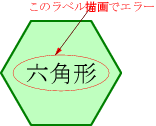
[A1] cmr12.mf は … {http://www.ctan.org/tex-archive/fonts/cm/mf}.
[A2] cmr12.tfmは … {http://www.ctan.org/tex-archive/fonts/cm/tfm}.
[A3} cmr12.pfbは … {http://www.ctan.org/tex-archive/fonts/cm/ps-type1/bakoma/pfb}
に入っていることがわかります。
これらのサイト内の "zipファイル"をダウンロードし解凍すれば、必要とする物を含むファイル群を入手することができます。ただし、今の段階では "W32TeX" 内のどこにこれらのファイルを入れれば良いかわからないので「中間貯蔵フォルダ」を作り、そこにファイルを一旦収めました。
"texmf-local"以下のフォルダ名をどのように命名すべきかわかりませんでしたが、該当する拡張子(.mf, .tfm, .pfb)のファイルが "texmf-dist\fonts" 内のどんなフォルダに入っているか、「CTAN」のどんな構成のフォルダに入っているか、などを調査勘案しつつも、自己流かつ適当に、フォルダ名称と構成を下記のように定めました。
[B2] *.tfm の収納場所 … {texmf-local\fonts\tfm\public\cm\tfm\}
[B3] *.pfb の収納場所 … {texmf-local\fonts\type1\public\cm\pfb\}
[C1] {日本語TeX のインストールのチェック}により「簡単なTeXのファイルからdviファイルを作成し、
「Microsoft Mathematics」によって、簡便に「数式の計算機能」を試す。
もっと簡便に「数式の計算機能」を試すために「Microsoft Mathematics 4.0」を導入してみることがお勧めです。このソフトは Word などとは独立に動くスタンドアロンソフトです。このソフトの側から数式の雛形が提示されるので、計算機能やグラフ化機能を簡便に試すことができます。
ただし、どこまで高度な式が計算できるかまでは試していません。私はより高度な式を計算する場合「Maxima」などを使っています。
 よる
よる